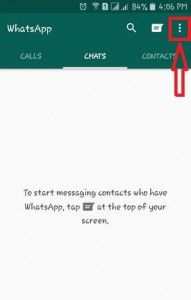Te mostramos cómo configurar un tono de llamada personalizado o configurar una canción como tono de notificación de WhatsApp en tus teléfonos y tabletas Android. Puede configurar diferentes sonidos de notificación para diferentes contactos o grupos de WhatsApp usando la configuración de notificación de WhatsApp. Para que pueda escuchar fácilmente el tono de notificación y verificar de inmediato si es su mensaje importante o personal. Además, necesita notificaciones de chat de WhatsApp si le molestan. Además, descargue el sonido de notificación de WhatsApp en sus dispositivos Android o iPhone.
Lea también:
Cómo configurar audio personalizado para la notificación de WhatsApp en Android
Paso 1: Abre el Aplicación de dibujo en su dispositivo Android.
Paso 2: Abre el WhatsApp aplicación

Paso 3: Toque en Tres puntos verticales en la esquina superior derecha.

Paso 4: Toque en el Ajustes elección.

Paso 5: Toque en Anuncios.

Paso 6: Toque en Tono de anuncio en la sección Mensajes.

Paso 7: Seleccione el sonido predeterminado o el sonido personalizado en su teléfono Android (según su teléfono inteligente).
Cómo configurar la canción como tono de llamada de WhatsApp en Android 12 Stock OS / Android 11 (Google Pixels)
Puede agregar su tono de llamada favorito u otro tono de sonido desde la galería de su teléfono.
Paso 1: Abre el aplicación whatsapp en sus dispositivos.
Paso 2: cabra Tres puntos verticales (Más) en la esquina superior derecha.
Paso 3: cabra Ajustes.
Paso 4: cabra Anuncios.
Paso 5: Toque en el Tono de aviso en la sección de mensajes.

Paso 6: cabra Mi sonido.

Paso 7: cabra + icono en la esquina inferior derecha.

Paso 8: Seleccione un canción o archivo de audio desde la galería de tu teléfono.
Paso 9: cabra Ahorrar en la esquina superior derecha.
¿Cómo cambiar el audio de las notificaciones de WhatsApp para contactos individuales o grupales de WhatsApp en Android?
Configure su generación de audio favorita o tono de notificación en Whatsapp o grupo de contacto de WhatsApp.

Abra la aplicación WhatsApp> Toque cualquier contacto o grupo de WhatsApp> Toque el nombre del perfil> Notificaciones personalizadas> Casilla de verificación Usa anuncios personalizados > Tono de notificación > Mi sonido > Ícono + > Seleccionar de la galería del teléfono o tono predeterminado > Guardar
¿Cómo configurar la notificación personalizada para WhatsApp en Samsung Galaxy One UI 4.1?
Paso 1: Abre el aplicación whatsapp en sus dispositivos.
Paso 2: cabra Tres puntos verticales (Más) en la esquina superior derecha.
Paso 3: cabra Ajustes.
Paso 4: cabra Anuncios.
Paso 5: Toque en el Tono de aviso en la sección de mensajes.
Paso 6: Seleccione un tono de la lista personalizada que desee configurar.
Cómo configurar notificaciones de tonos personalizados en llamadas de WhatsApp en teléfonos Android
También puede cambiar el tono de llamada de notificación de WhatsApp y la opción de vibración (Desactivado / Predeterminado / Corto / Largo).

Abra la aplicación WhatsApp> Más> Configuración> Notificaciones> Toque Tono de llamada en la sección de llamadas al final de la página> Mi sonido> + ícono> Seleccione tono de llamada de la lista o galería del teléfono> Guardar
¿Por qué no puedo cambiar el sonido de mi notificación de WhatsApp en Android?
Asegúrese de otorgar todos los permisos de WhatsApp que necesita, como Archivos y medios, SMS, etc. Puede verificarlo utilizando la configuración que se proporciona a continuación en sus dispositivos Android 12 / Android 11.
Configuración> Aplicaciones> Ver todas las aplicaciones> WhatsApp> Permisos> Permitir todos los permisos
Cómo silenciar el chat de WhatsApp en Android durante 8 horas / 1 semana / 1 año
¿Preocupado por los mensajes de grupo de WhatsApp o contactos específicos en sus dispositivos Android? Puedes silenciar el chat de WhatsApp foro 8 horas / 1 semana / Siempre opciones

Abra el perfil de grupo o persona> Toque el nombre del perfil> Activar silenciar notificaciones> Elija Desactivar 8 horas / 1 semana / Siempre.
Además, marque la casilla que muestra notificaciones si desea ver las notificaciones.
Y eso es todo. Esperemos que esto aclare cómo cambiar el tono de notificación de WhatsApp en dispositivos Android. Si tiene alguna dificultad o pregunta sobre cualquiera de los pasos anteriores, comente a continuación. No se pierda nuestros últimos consejos y trucos de WhatsApp. Estén atentos y contáctenos para las últimas actualizaciones.
Sigue leyendo:
- Cómo restablecer la configuración de notificaciones de WhatsApp en Android
- Cómo cambiar el sonido de las notificaciones en Pixel 3 y Pixel 3 XL
- Cómo configurar una notificación personalizada en WhatsApp Android
- Cómo configurar un sonido de notificación de mensaje de texto personalizado en Android (2020)
- Cómo cambiar los sonidos de anuncios de Google Pixel para aplicaciones individuales
- Cómo cambiar el tono de llamada en Google Pixel 6 Pro
- Cómo cambiar el audio de las notificaciones y el tono de llamada en la aplicación Facebook Messenger Android
- Cómo cambiar los sonidos de notificación en Pixel 2 y Pixel 2 XL
- Cómo configurar el sonido de notificación en Android 9 Pie
- Cómo cambiar los tonos de llamada en Google Pixel 5